Wiederholen Sie das Backup- und Wiederherstellungstool, um Linux -Systeme zu sichern und wiederherzustellen
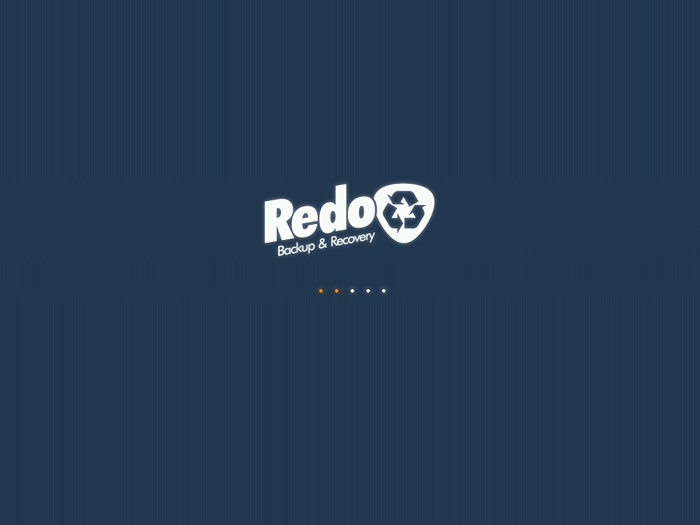
- 1712
- 277
- Tom Jakobs
Backup wiederholen Und Erholung Software ist eine vollständige Sicherungs- und Disaster Recovery -Lösung für Systeme. Es bietet einfache und einfach zu verwendende Funktionen, die jeder verwenden kann. Es unterstützt Wiederherstellung mit nackten Metal, bedeutet, auch wenn Ihre Computerfestplatte völlig schmilzt oder durch a beschädigt wird Virus, Sie können immer noch in der Lage sein, ein vollständig funktionsfähiges System wiederherzustellen, das in weniger als 10 Minuten.
Alle Ihre Dateien und Einstellungen werden in genau derselben Situation wiederhergestellt, in der die neueste Snapshot aufgenommen wurde. Backup wiederholen Und Erholung ist ein lebendes ISO -Bild basiert auf Ubuntu Um Benutzern eine grafische Benutzeroberfläche zu geben. Sie können dieses Tool verwenden, um jedes System zu sichern und wiederherzustellen. Es spielt keine Rolle, ob Sie verwenden Fenster oder Linux, Es funktioniert auf beiden Plattformen, da es Open Source ist und völlig kostenlos für den persönlichen und kommerziellen Gebrauch verwendet wird.
Merkmale
Wiederholen Sie die wichtigsten Funktionen für Sicherungs- und Wiederherstellungswerkzeugfunktionen:
- Keine Installation erforderlich : Sie müssen keine Redo -Sicherung installieren, oder Sie benötigen kein Betriebssystem, das für die Wiederherstellung installiert ist. Einfach die CD Gerät in Ihr System und neu starten. Sie müssen keine Windows erneut neu installieren!
- Stiefel in Sekunden : Die Systemstiefel in 30 Sekunden ab CD, und es erkennt automatisch alle Ihre Hardware. Es verbraucht weniger Platz und Ressourcen, die Downloadgröße ist nur 250 MB, Und Sie können es frei herunterladen. Kein Serienschlüssel oder keine Lizenz erforderlich.
- Es ist hübsch : Wiederholung Backup bietet eine einfach zu verwendende Schnittstelle mit Netzwerkzugriff und ein komplettes System über Ubuntu. Betreiben Sie andere Anwendungen, während Ihre Betriebssystemsicherung übertragen wird.
- Funktioniert mit Linux oder Windows : Wiederholen Sie die Backup -Funktionen bei beiden Betriebssystemen, und jeder Computerbenutzer kann alle Maschinen mit diesem Tool sichern und wiederherstellen.
- Findet Netzwerkaktien : Wiederholen Sie die Sicherung automatisch und suchen Sie Ihr lokales Gebietsnetzwerk, damit Laufwerke sich auf die Backup -oder wiederherstellen können oder von. Es ist nicht erforderlich.
- Daten wiederherstellen : Wiederholungssicherung bietet ein Tool zur Wiederherstellung von Dateien, das automatisch gelöschte Dateien findet und auf einem anderen Laufwerk speichert.
- Einfacher Internetzugang : Ist Ihr Computer abgestürzt oder kaputt, aber Sie benötigen einen Internetzugang zum Download -Treiber? Keine Sorge, fügen Sie einfach die Wiederholungs -Backup -CD ein, starten Sie neu und stöbern Sie im Internet.
- Drive -Konfigurations -Tools : Redo Backup Start -Menü bietet ein leistungsstarkes Grafikverwaltungs- und Partitionsbearbeitungswerkzeug zur Bearbeitung, Verwaltung und Größe von Partitionen.
Download Redo Backup
Wie gesagt, es ist ein Live -CD Bild, sodass Sie dieses Programm nicht direkt aus dem Betriebssystem ausführen können. Sie müssen unsere Schritte wie unten beschrieben befolgen, um die Wiederholungssicherung zu verwenden.
Einstieg
Laden Sie die neueste Version der Redo Backup Live -CD herunter.
Sie müssen die verbrennen ISO Disc -Bild mit a CD Verbrennungssoftware wie KDE Burning Tool für Linux und für Fenster Es gibt viele Suche danach.
Nach dem Erstellen ISO -CD Bild, setzen Sie die CD in und starten Sie Ihren Computer neu, um sie zu verwenden Backup wiederholen. Während das System beginnt, müssen Sie möglicherweise drücken F8 oder F12 Schlüssel zum Booten aus dem CD-ROM Antrieb.
Sobald Sie das System mit dem Start haben Live -CD, Ein Mini -Betriebssystem wird in den Speicher geladen, wodurch die Wiedergutmachung der Wiederholung gestartet wird. Entscheiden Sie nun, was Sie tun möchten, Backup -Maschinen oder Maschinen von den letzten gespeicherten Bildern wiederherstellen. Zum Beispiel nehme ich hier meine eigenen Ubuntu 12.10 Systemsicherung folgen Sie den Bildschirmeinstellungen unten für Ihre Referenz.
Klicke auf "Starten Sie die Wiederholung“.
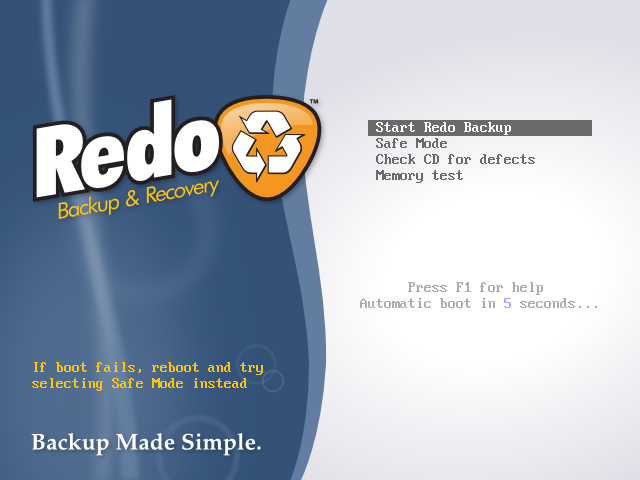 Wiederherstellen des Backup -Startbildschirms
Wiederherstellen des Backup -Startbildschirms Willkommensbildschirm von “Backup wiederholen“.
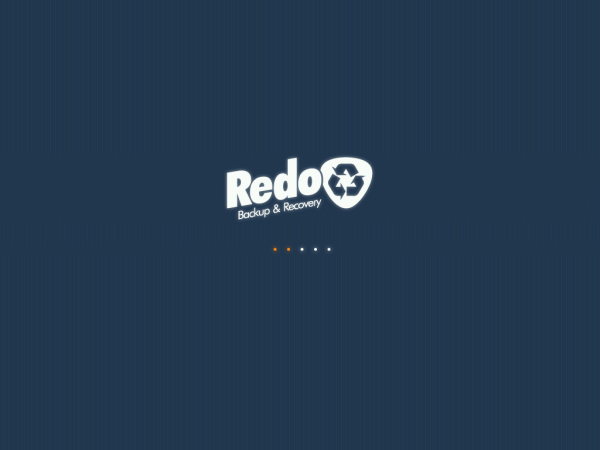 Wiederherstellen des Backup -Begrüßungsbildschirms
Wiederherstellen des Backup -Begrüßungsbildschirms Erstellen Sie einfach ein Backup -Bild Ihres Computers oder stellen Sie vollständig von einem wieder her. Klicke auf "Backup”So erstellen Sie eine vollständige Systemsicherung.
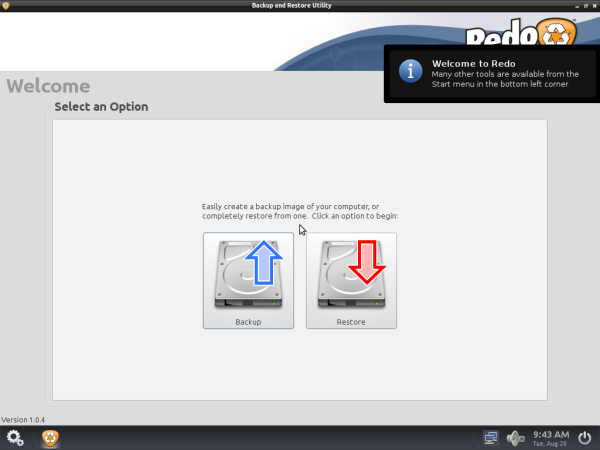 Wählen Sie Backup
Wählen Sie Backup Wählen Sie das Quelllaufwerk aus der Dropdown-Liste aus, aus der Sie ein Sicherungsbild erstellen möchten. Klicke auf "Nächste“.
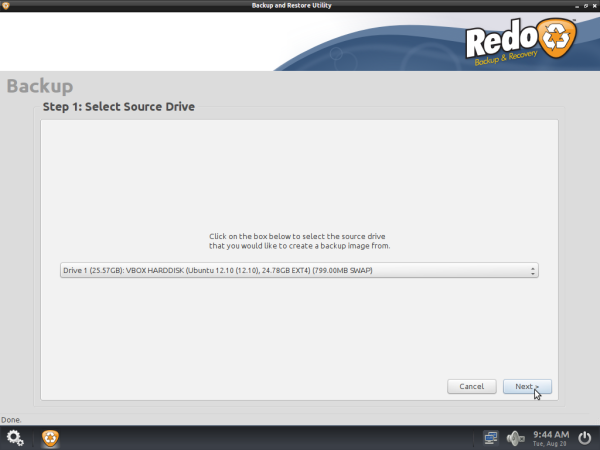 Wählen Sie Partition
Wählen Sie Partition Wählen Sie aus, welche Teile des Laufwerks die Sicherung erstellen, von. Lassen Sie alle Teile ausgewählt, wenn Sie sich nicht sicher sind. Klicke auf "Nächste“.
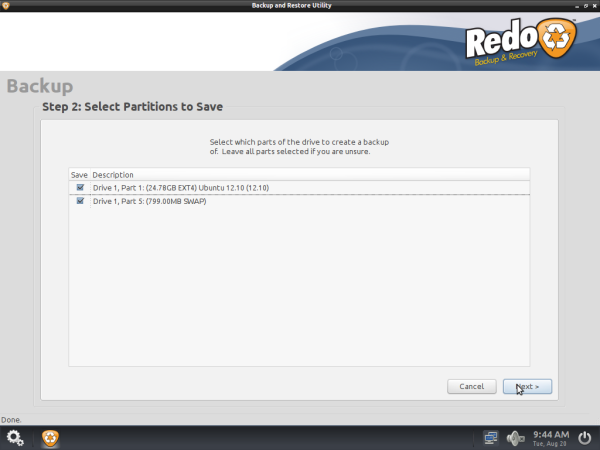 Wählen Sie Partition Backup -Laufwerk
Wählen Sie Partition Backup -Laufwerk Wählen Sie das Ziellaufwerk Es könnte ein lokales Laufwerk sein, das mit Ihrem Computer oder dem gemeinsam genutzten Netzwerkwerk verbunden ist.
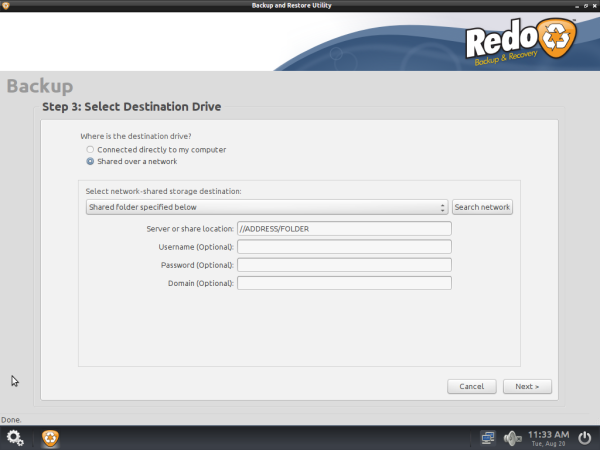 Wählen Sie das Backup -Ziellaufwerk
Wählen Sie das Backup -Ziellaufwerk Als nächstes wird es Sie auffordern, zu geben einzigartiger Name für dieses Backup -Bild wie das “Datum“. Das heutige Datum wird automatisch für Sie wie möglich eingegeben “20130820“.
Als nächstes wird Ihr System auf den von Ihnen ausgewählten Ort einteilen. Dies kann eine Stunde oder länger dauern, abhängig von der Geschwindigkeit Ihres Computers und der Datenmenge, die Sie haben.
Das war's, Sie haben erfolgreich Backup -Image für Ihren Computer erstellt. Wenn du gerne möchtest Wiederherstellen Dieses Bild auf einem anderen Computer folgt derselben Prozedur und auswählt “Wiederherstellen„Dann folgen Sie den Anweisungen auf dem Bildschirm.
Referenzlink
Backup -Homepage wiederholen.
- « So hacken Sie Ihr eigenes Linux -System
- Erstellen Sie mit Plogger Ihre eigenen Online -Fotogalerauenalben »

